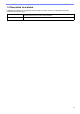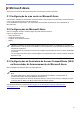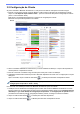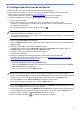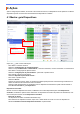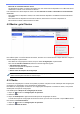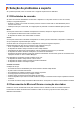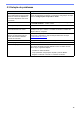User Manual
Table Of Contents
8
- Excluído no cliente/Conexão em nuvem
Os dispositivos excluídos no Cliente são listados aqui. Isso inclui todos os dispositivos com o Microsoft Azure
desativado no Cliente e nas Conexões em Nuvem.
Para redescobrir um cliente depois de excluí-lo da lista Excluído no mestre ou Excluído no cliente/Conexão
em nuvem:
- Para redescobrir um dispositivo Cliente, inicie a descoberta do dispositivo no BRAdmin Professional Cliente
apropriado.
- Para redescobir um dispositivo de Conexão em Nuvem, desconecte e reconecte o dispositivo ao
Microsoft Azure usando o Gerenciamento via Web.
4.2 Mestre: guia Clientes
Para realizar ações ou executar tarefas de Clientes, selecione um ou mais Clientes e depois selecione a ação ou
a tarefa desejada no painel direito.
- Para alterar as configurações do Cliente, clique no botão Configurações no painel direito.
- Para executar Tarefas instantâneas, selecione uma das seguintes opções:
• Solicitação para descobrir
Executa uma pesquisa de dispositivos no Cliente.
• Atualizar chave SAS
• Alterar senha de bloqueio de configuração
Se todos os clientes usarem a mesma senha de configuração, você poderá selecionar vários clientes
e alterar a senha para todos eles ao mesmo tempo.
4.3 Cliente
O acesso às configurações no Cliente é bloqueado por padrão. O objetivo é evitar a alteração das configurações
do aplicativo ou do dispositivo sem a permissão do administrador.
Para alterar as configurações do Cliente ou as configurações do dispositivo conectado ao Cliente, você precisa
desbloquear o bloqueio de configuração.
Para desbloquear o Bloqueio de configuração do cliente:
1. Clique em para abrir as Configurações do aplicativo.
2. Selecione Geral.
3. Clique em Desbloquear e digite a senha de bloqueio de configuração do cliente.
A senha de bloqueio de configuração do cliente é a senha que você criou ao exportar o arquivo INI do cliente.
Para verificar a Conexão do Azure:
1. Clique em para abrir as Configurações do aplicativo.
2. Selecione Conexão do Azure.